Cara membuat dan mengonfigurasi Laporan di Kotak Alat SISTRIX
Diterbitkan: 2022-04-17- Cara membuat laporan baru
- Cara mempersonalisasi laporan
- Membuat template desain Anda sendiri
- Cara menggunakan template laporan
- Fungsi arsip untuk laporan
- Kesimpulan
Cara membuat laporan baru
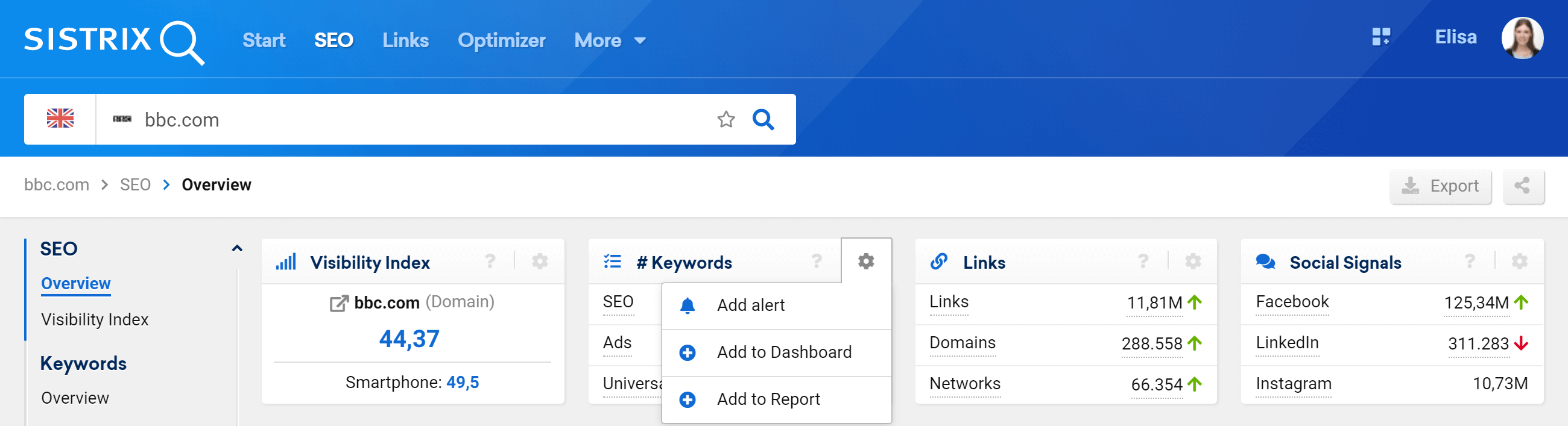
Untuk menambahkan elemen dari SISTRIX Toolbox ke laporan, Anda dapat memulai dengan mengetikkan domain ke dalam bilah pencarian untuk membuka halaman ikhtisar 1 .
Hampir setiap elemen di Toolbox dapat ditambahkan ke laporan dengan mengklik tombol di sudut kanan atas kotak yang ingin Anda tambahkan: 2 . Kemudian cukup klik “Tambahkan ke laporan” 3 .
Anda dapat memilih untuk memasukkan setiap elemen ke dalam laporan yang telah Anda buat atau Anda dapat membuat yang baru, yang secara otomatis akan disebut “ Laporan saya ”.
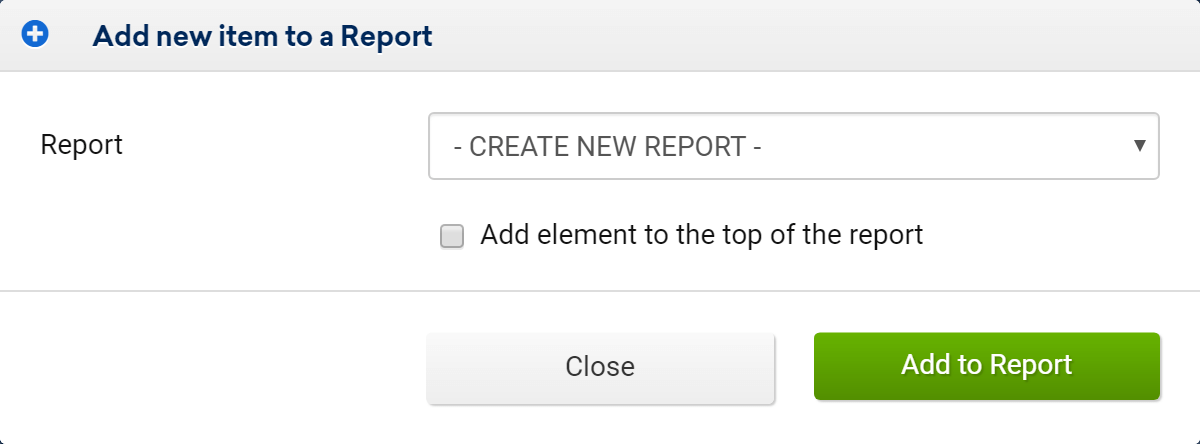
Setelah menambahkan semua kotak yang Anda butuhkan ke laporan, klik ikon di dekat menu utama akun Anda, di sudut kanan atas layar, dan pilih “ Laporan ”.
Anda sekarang berada di halaman ikhtisar, tempat semua laporan Anda terdaftar.
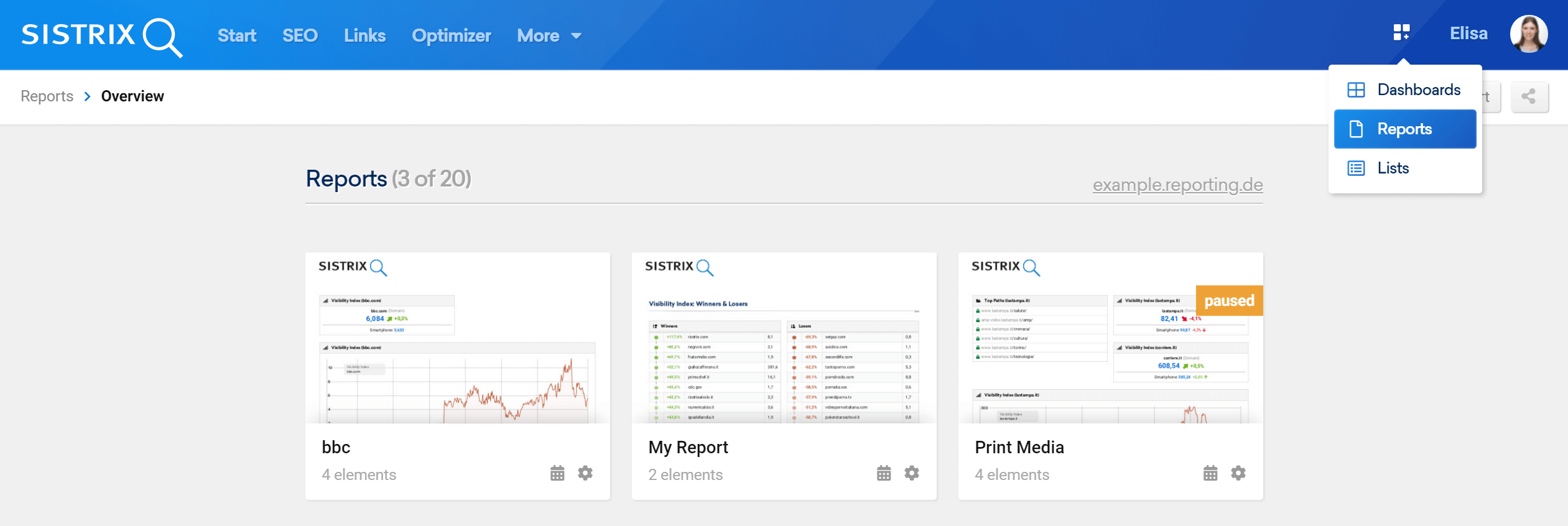
SISTRIX Toolbox menawarkan 10 slot laporan yang dapat Anda gunakan dan sesuaikan dengan cara apa pun yang Anda inginkan.
Selain itu, jika Anda berlangganan Modul Pengoptimal, Anda akan mendapatkan laporan tambahan sebanyak mungkin proyek . Ini berarti Anda telah memiliki total 15 laporan, cukup dengan berlangganan SISTRIX Optimizer versi dasar.
Cara mempersonalisasi laporan
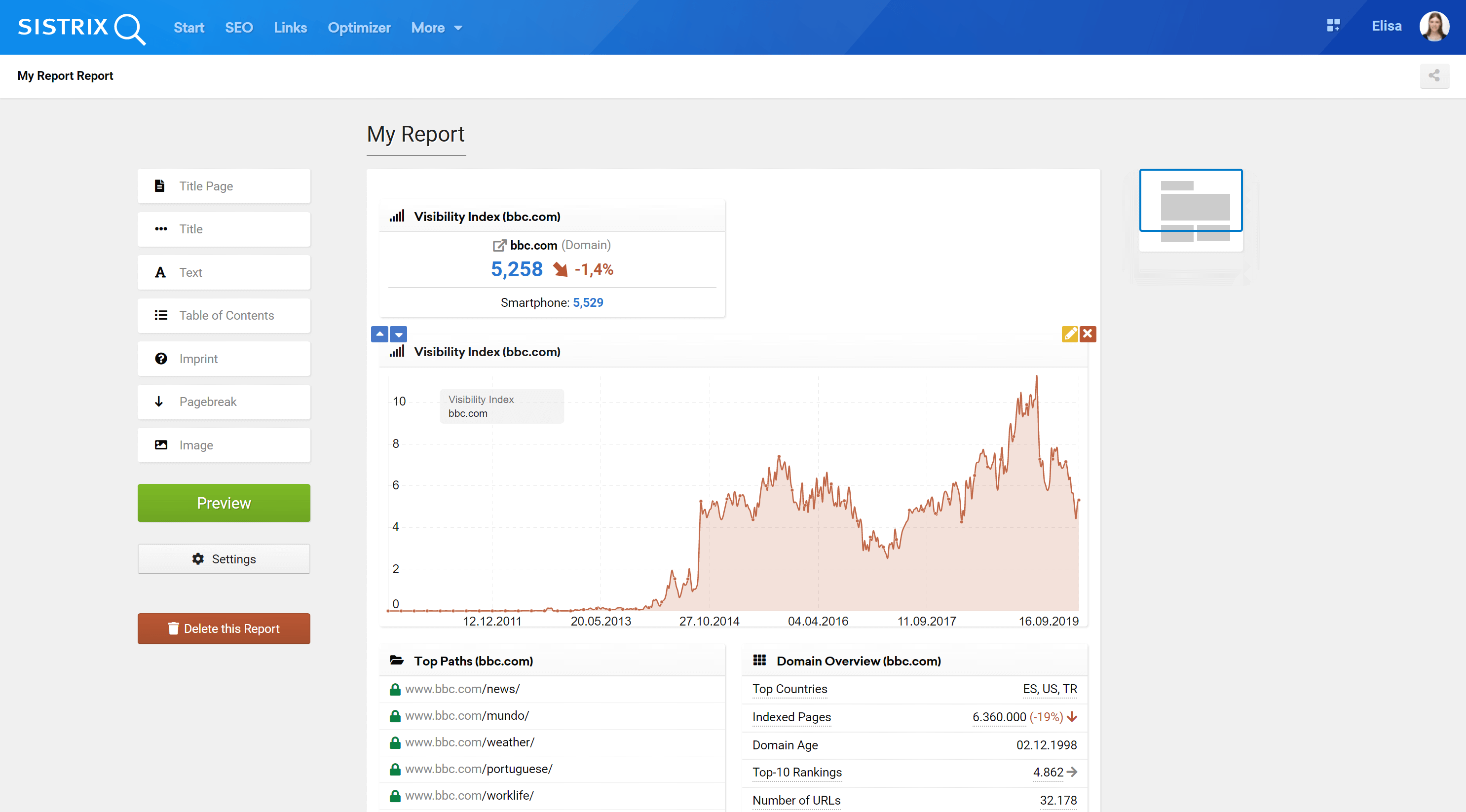
Saatnya untuk membuka dan mempersonalisasi laporan yang Anda buat. Antarmuka akan menampilkan semua elemen yang Anda tambahkan sesuai urutan Anda menambahkannya. Anda cukup memindahkannya dengan mengeklik panah di sudut kiri atas setiap kotak 4 , atau menyeret kotak ke tempat yang Anda inginkan dengan mouse. Anda juga dapat mengubah opsi setiap kotak dengan mengklik pensil kuning , atau menghapusnya 5 .
Setiap laporan dapat memiliki maksimum 25 elemen data , di mana gambar juga dihitung sebagai elemen data, dan kotak teks sebanyak yang Anda butuhkan. Data dalam setiap kotak akan diperbarui secara otomatis.
Mengubah judul juga sangat mudah: cukup klik dan ketik nama yang Anda inginkan. Selain itu, berkat menu di sebelah kiri, Anda dapat mempersonalisasi laporan Anda lebih jauh lagi.
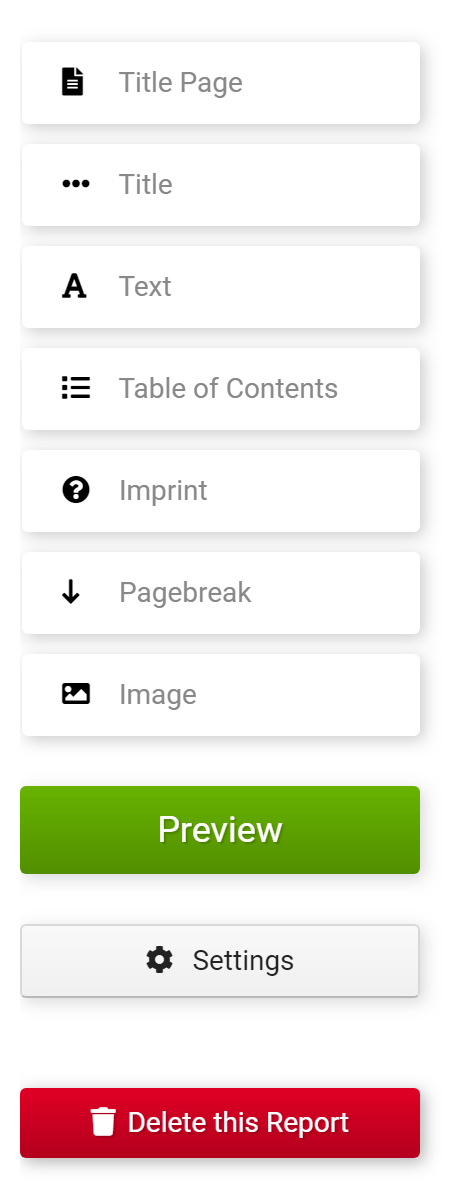
- Halaman Judul : menambahkan halaman judul ke laporan yang menggunakan judul yang Anda tentukan dan tanggal saat ini.
- Judul : menambahkan judul ke laporan, yang juga akan muncul di daftar isi.
- Teks : menambahkan bidang teks.
- Daftar Isi : membuat daftar isi secara otomatis dari kotak laporan serta bidang judul.
- Imprint : menambahkan jejak ke akhir laporan.
- Pagebreak : menambahkan jeda baris ke halaman saat ini dan memulai yang baru.
- Gambar : menambahkan gambar ke laporan.
- Pratinjau : menyimpan laporan sebagai file PDF dengan data saat ini.
- Pengaturan : pengaturan keseluruhan untuk laporan.
Fitur penting dari laporan adalah kemampuan untuk mengirimkannya sebagai PDF ke alamat email yang Anda pilih: dalam pengaturan Anda hanya perlu menambahkan alamat email dan memilih seberapa sering laporan harus dikirim (harian, mingguan, atau bulanan).
Siapa pun yang membuat laporan akan selalu ada di daftar penerima dan tidak dapat dihapus.
Untuk menggunakan fitur ini, Anda hanya perlu mengklik “ Pengaturan ” dan kemudian pada “Frekuensi” 9 . Berikut penjelasan singkat tentang pengaturan yang berbeda:
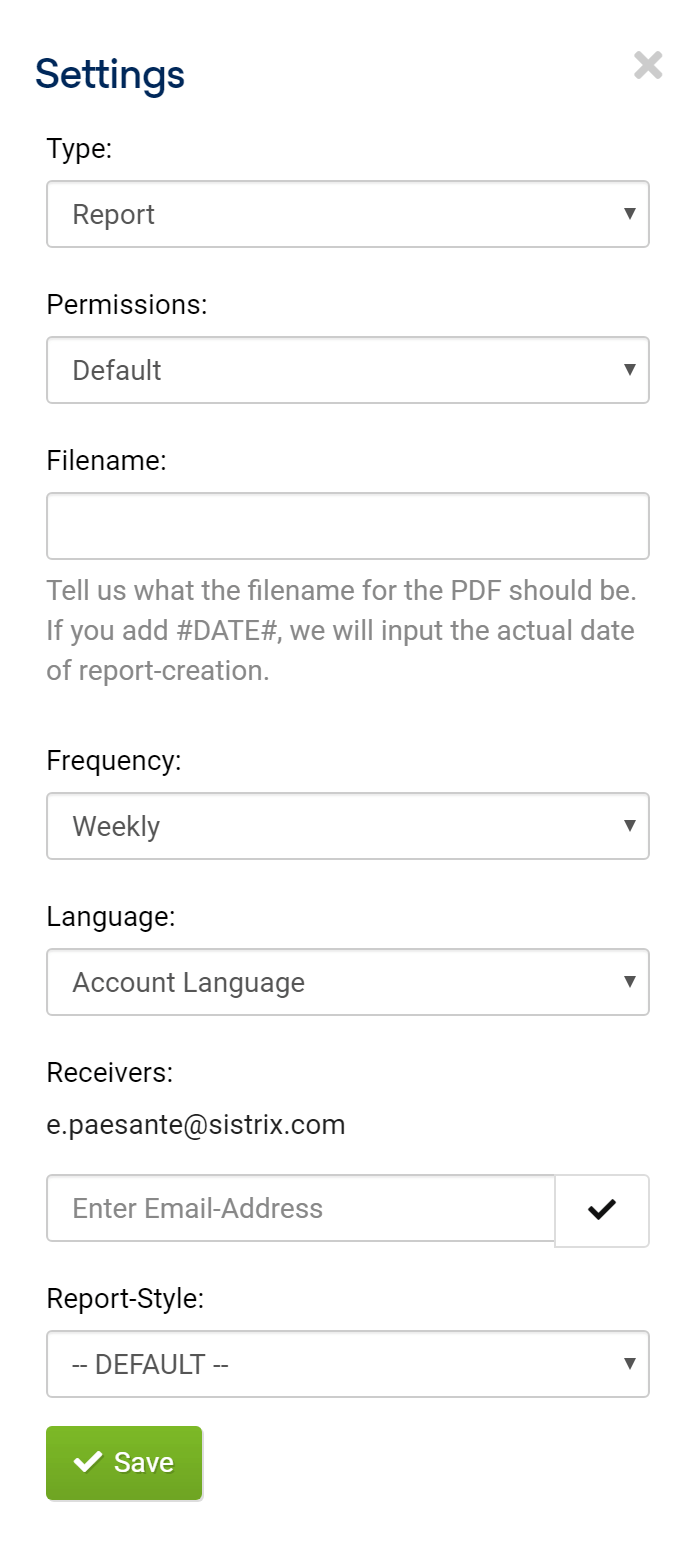
- 6 Ubah laporan menjadi template
- 7 Izinkan profil lain untuk mengedit laporan
- 8 Tentukan nama file PDF
- 9 Tentukan seberapa sering laporan harus dikirim
- 10 Ubah bahasa untuk judul kotak
- 11 Ubah desain template
Terakhir, Anda dapat menggunakan format berikut untuk mempersonalisasi kotak teks Anda:
[b]Teks[/b] - memformat teks dalam huruf tebal .
[u]Teks[/u] - menggarisbawahi teks.
[i]Teks[/i] - memformat teks dalam huruf miring .Anda dapat menghapus laporan kapan pun Anda mau dengan mengklik tombol merah tepat di bawah pengaturan.

Membuat template desain Anda sendiri
Ketika kita berbicara tentang pelaporan, setiap perusahaan memiliki kebutuhan yang berbeda: inilah mengapa SISTRIX memungkinkan Anda membuat template desain Anda sendiri untuk digunakan sebagai dasar laporan Anda.
Untuk membuat template baru (atau untuk memilih salah satu yang telah Anda buat), buka bagian bawah halaman ikhtisar laporan.

Misalnya, Anda dapat membuat template yang mencerminkan desain perusahaan Anda dengan mengubah warna dan batas untuk kotak dan grafik.
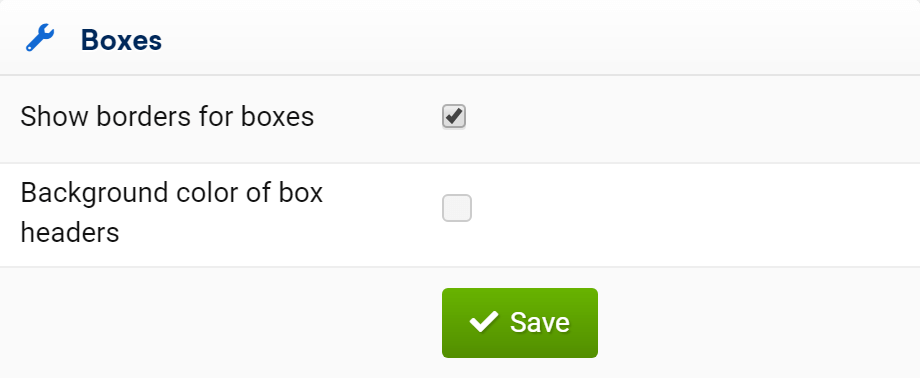
Untuk mengubah warna, cukup klik pada bidang warna yang ditentukan. Di sana, Anda dapat memasukkan nomor heksadesimal ( Contoh: #F3F3F3 untuk abu-abu muda ) yang sesuai dengan situs web Anda.
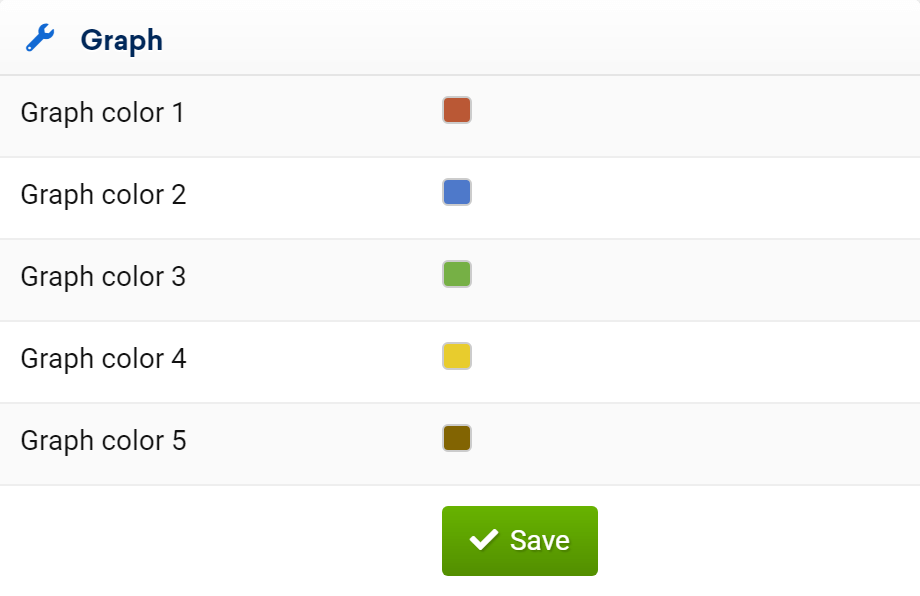
Selain itu, Anda akan dapat menambahkan logo Anda sendiri ke laporan yang Anda kirim: ganti Logo SISTRIX default dengan logo kustom, pilih perataan logo dan laporan akan ditampilkan sepenuhnya dalam desain Anda sendiri. Logo dapat disimpan dalam semua format umum, seperti JPG, GIF, atau PNG.
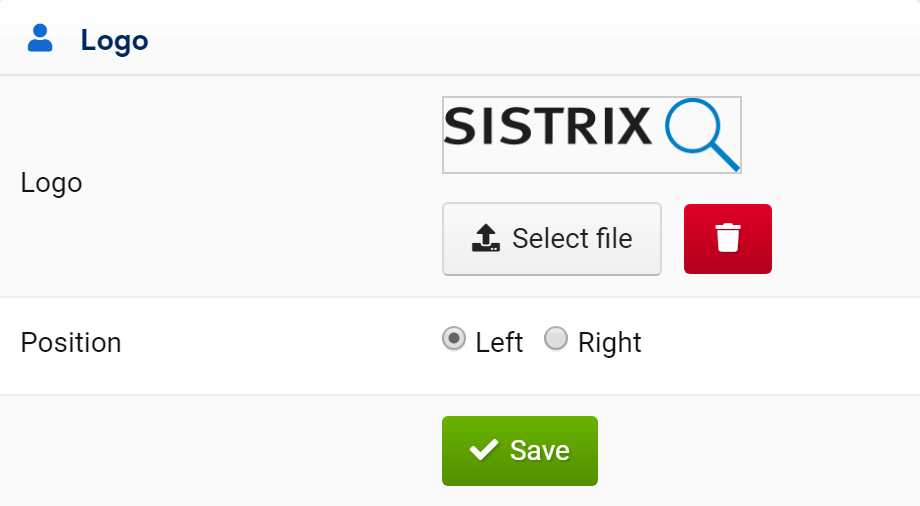
Anda juga dapat mengonfigurasi footer pribadi untuk laporan Anda, yang akan ditampilkan di semua halaman.
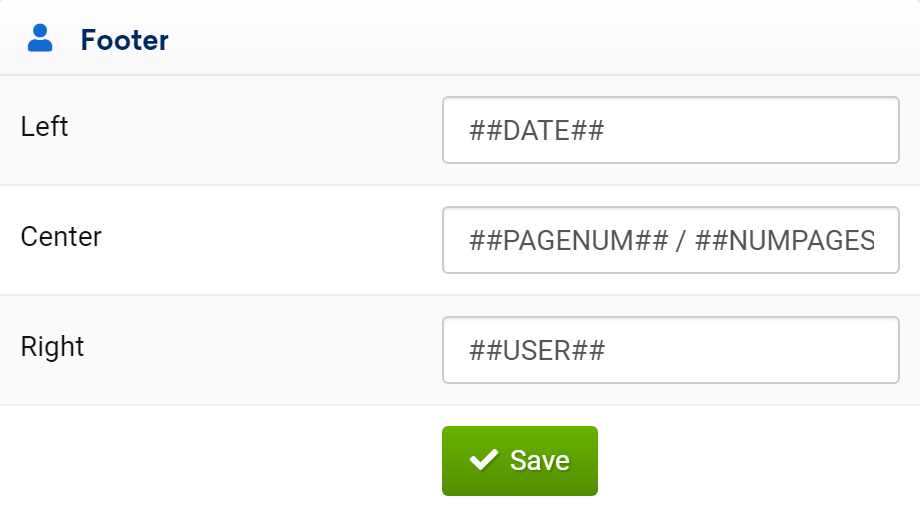
Di sini, Anda dapat menggunakan teks gratis atau salah satu placeholder berikut:
- ##TANGGAL## – Tanggal laporan saat ini
- ##PAGENUM## – Nomor halaman saat ini
- ##NUMPAGES## – Jumlah halaman untuk laporan
- ##USER## – Alamat email akun

Akhirnya, Anda dapat membuat baris subjek dan teks email di mana laporan akan dilampirkan, untuk membuatnya lebih sesuai dengan kebutuhan Anda.
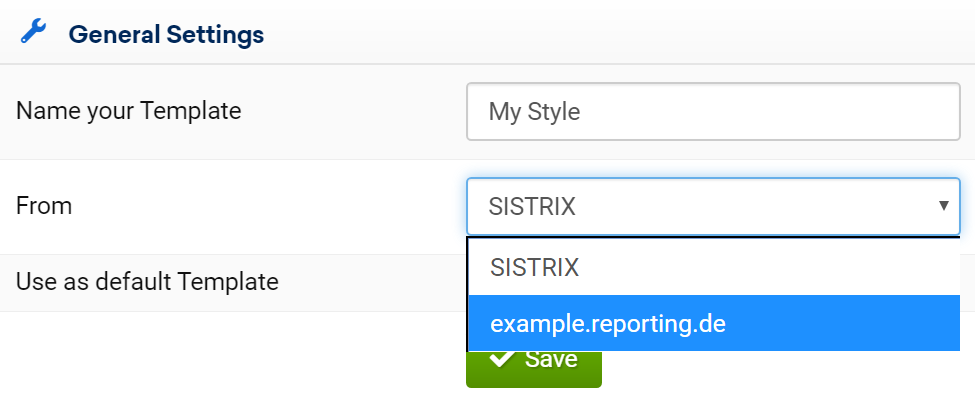
Cara menggunakan template laporan
Jika Anda ingin menyalin laporan atau menggunakan kotak data yang sama yang Anda kumpulkan dalam satu laporan untuk domain yang berbeda, template laporan adalah teman Anda.
Memilih entri “Jenis > Template Laporan” di setelan laporan memungkinkan Anda menyimpannya sebagai Template Laporan . Setelah ini selesai, Anda dapat menggunakannya sebagai dasar untuk membuat laporan baru.
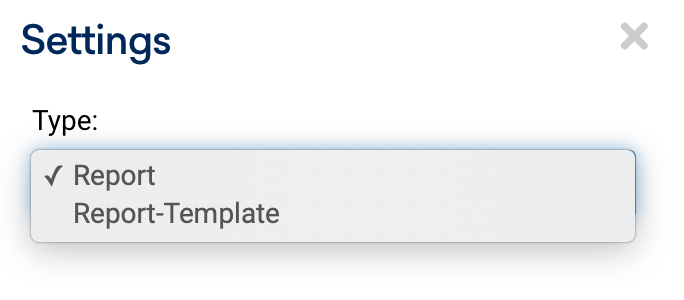
Template akan disimpan di bawah daftar laporan di bagian gambaran umum. Anda dapat membuat hingga 5 template .
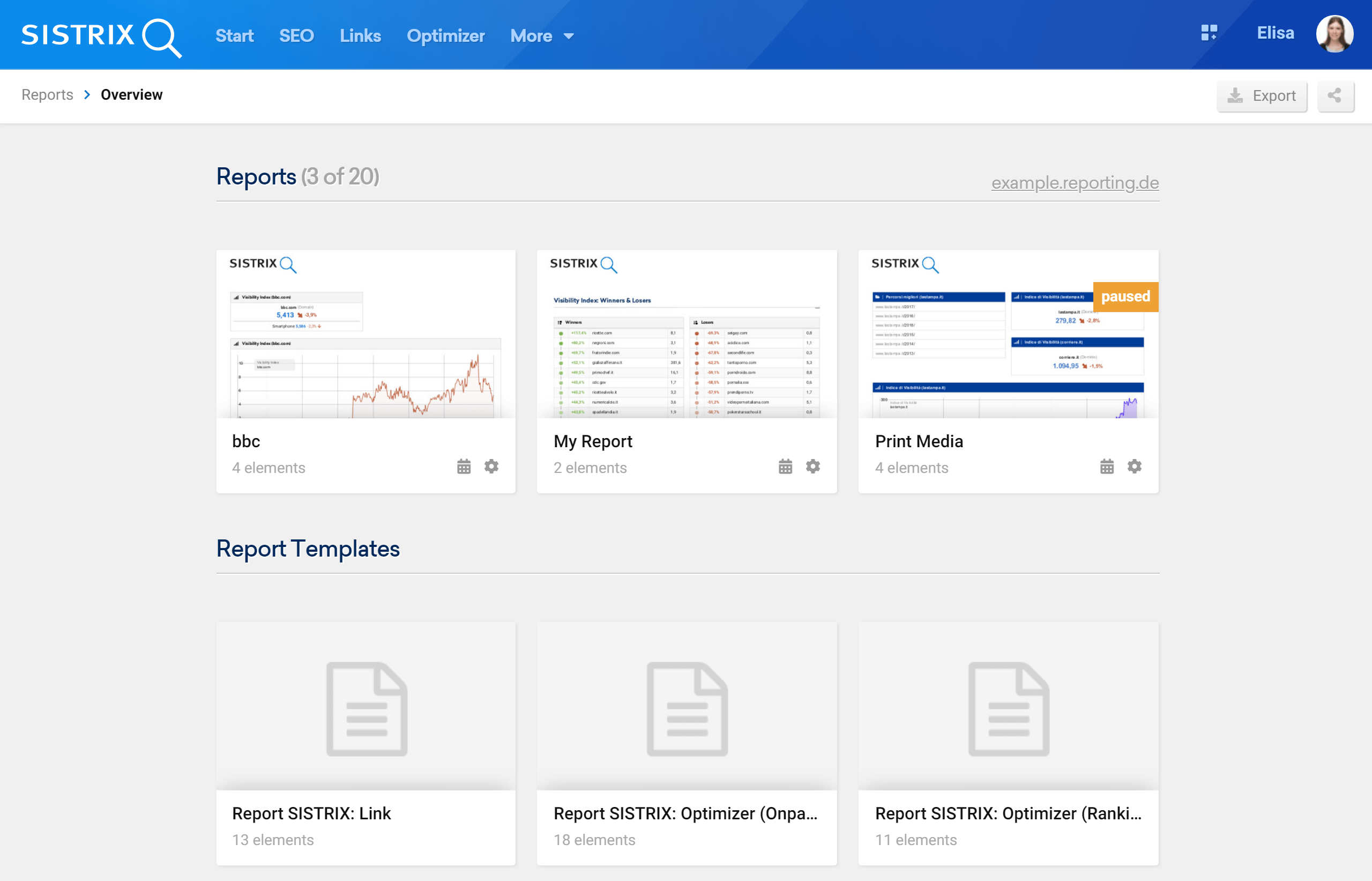
Fungsi arsip untuk laporan
Memiliki semua laporan Anda saat ini dan sebelumnya di satu tempat terpusat adalah penghemat waktu yang sangat besar: Anda atau pelanggan Anda dapat mengakses semua laporan, kapan pun dibutuhkan.
Yang perlu Anda lakukan agar laporan diarsipkan adalah menggunakan fungsi laporan otomatis harian, mingguan, atau bulanan di Toolbox. Setiap kali laporan dikirim melalui sistem kami, kami akan secara otomatis menyimpan salinannya di arsip.
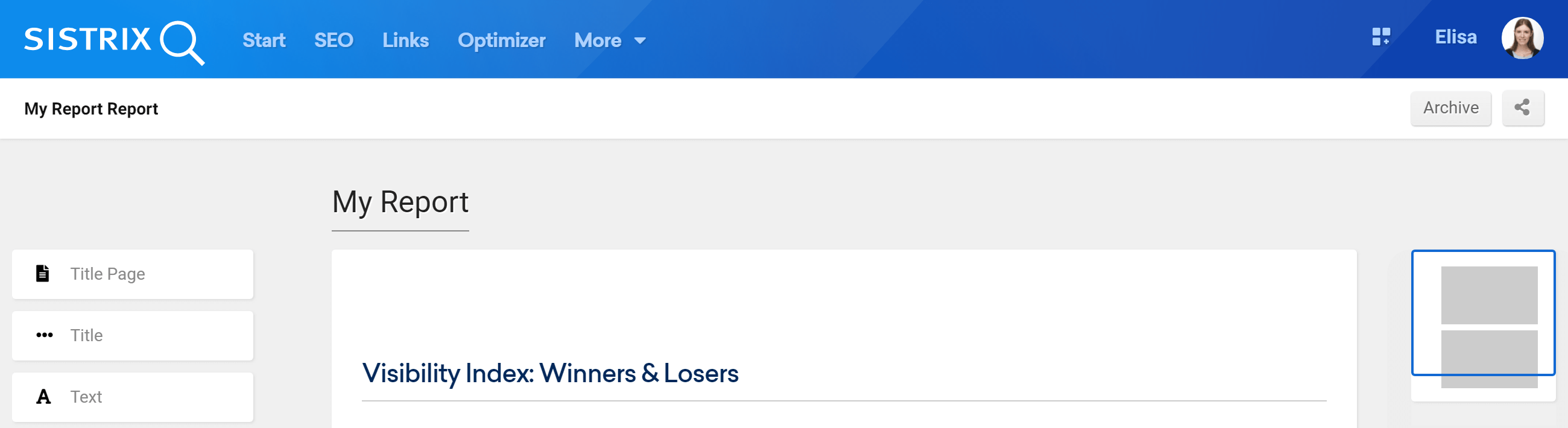
Di sudut kanan atas laporan, Anda akan melihat opsi “Arsip” 12 . Klik untuk membuka bagian arsip untuk laporan khusus itu. Anda akan segera melihat semua laporan lama Anda, bersama dengan tanggal pengirimannya. Klik pada versi yang ingin Anda kunjungi dan itu akan tersedia untuk diunduh sebagai PDF.
Kesimpulan
Sebuah laporan memungkinkan Anda untuk menganalisis, mengontrol, dan menunjukkan bagaimana langkah-langkah SEO Anda berkembang dalam periode waktu tertentu, semuanya dengan bantuan data yang andal.
Setiap tingkat langganan SISTRIX Toolbox memungkinkan Anda membuat hingga 10 laporan berbeda dan menyesuaikannya sesuai dengan desain pribadi atau perusahaan Anda, bahkan menambahkan logo Anda sendiri .
Hemat waktu dengan menambahkan preferensi Anda sebagai template dan pilih kapan Anda ingin Toolbox mengirim laporan secara otomatis ke pelanggan Anda.
Setiap laporan yang dikirim melalui sistem kami juga akan disimpan dalam arsip , memberi Anda kemampuan untuk mengakses laporan yang lebih lama, kapan pun Anda butuhkan.
